Pr如何调整字幕在画面中的位置
来源:网络收集 点击: 时间:2024-04-07【导读】:
视频剪辑软件是当下使用非常广泛的软件,谁都没有料想到短视频时代来临之快,自媒体迅速之广,只有熟练掌握了视频编辑软件,才能在这个时代积极向外界展示自己的生活。PR全程Premiere,是Adobe家族的重要成员,也是使用非常广泛的视频剪辑软件。今天,小鱼带大家一起学习一下,如何在PR中调整字幕在画面的位置。工具/原料more使用软件:Premiere软件版本 :CC2019系列演示电脑:战神WIN10方法/步骤1/9分步阅读 2/9
2/9
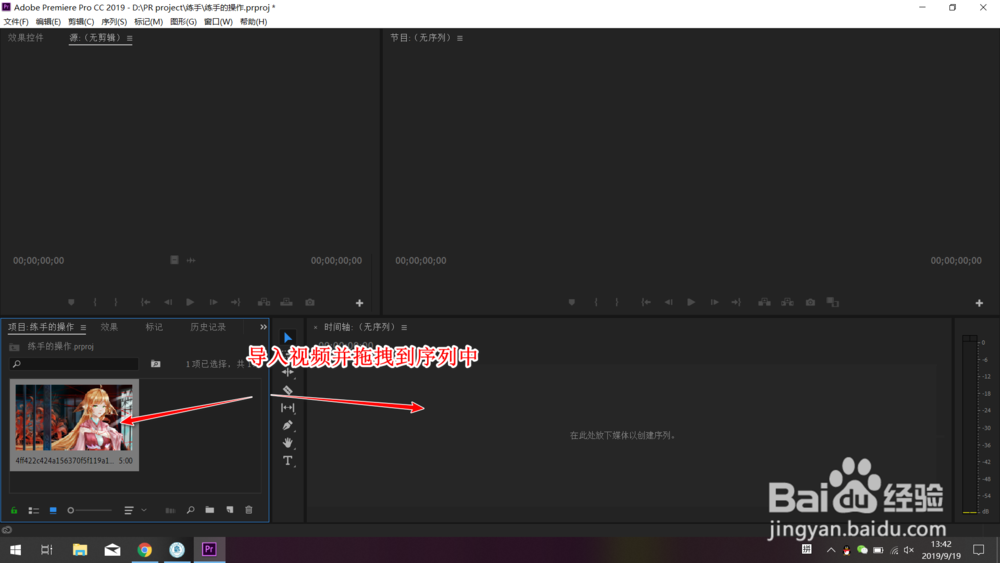 3/9
3/9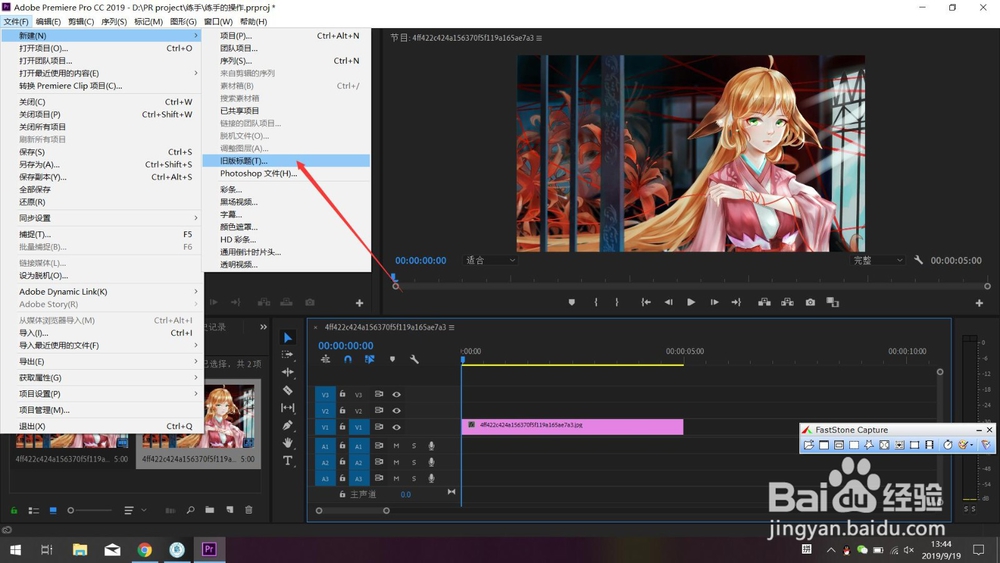 4/9
4/9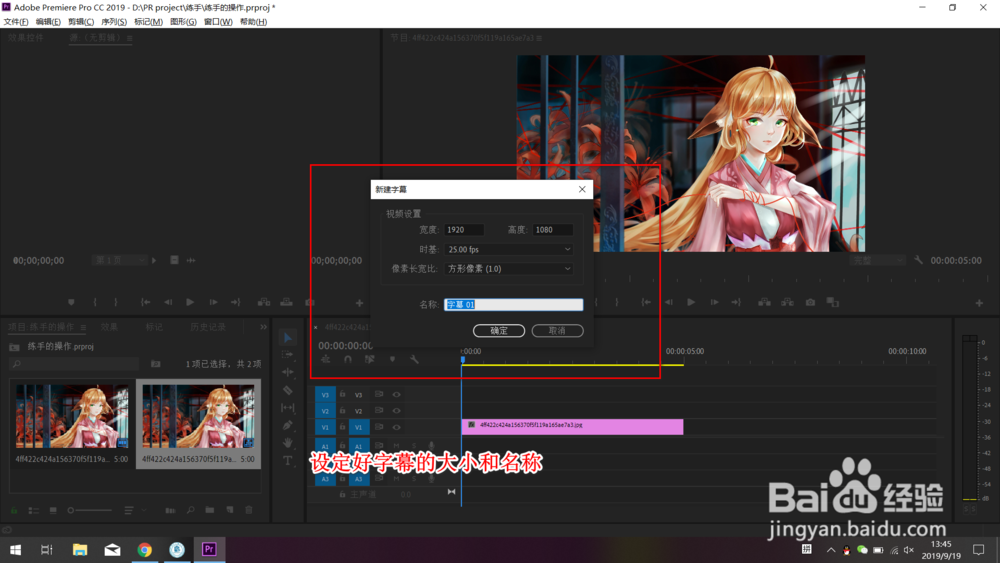 5/9
5/9 6/9
6/9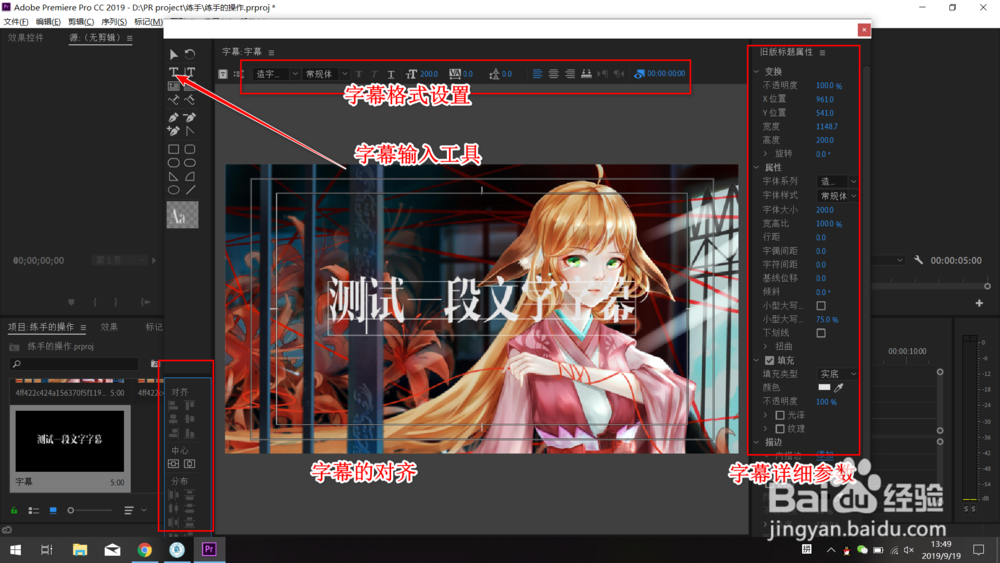 7/9
7/9 8/9
8/9 9/9
9/9
首先,我们点击打开Premiere软件,其图标如下图所示。
 2/9
2/9打开之后,我们需要先新建一个项目才能进入基本操作界面。
进入界面之后,先进行素材的导入,点击导入或者从文件浏览器查找或者拖拽都可以将素材导入。

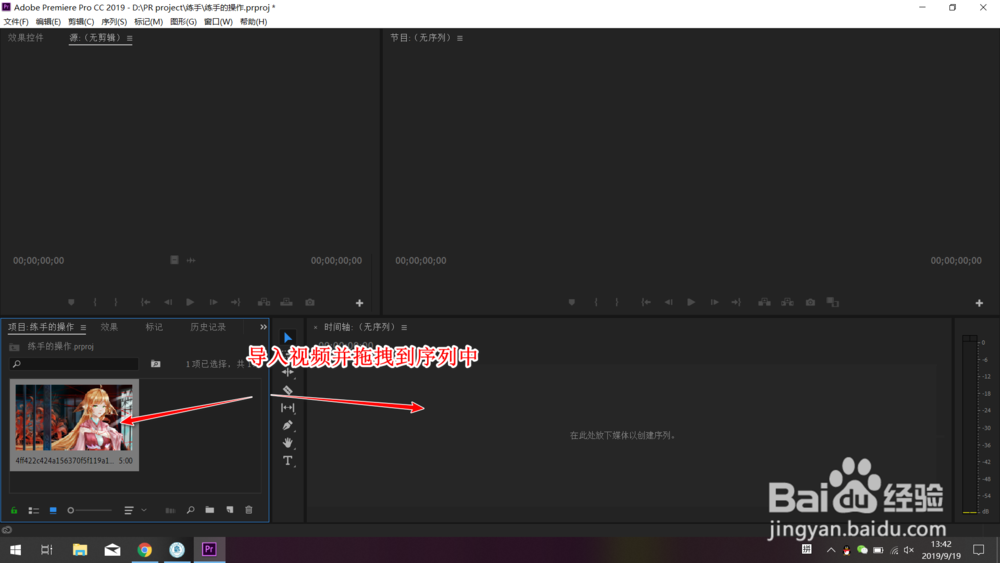 3/9
3/9导入将素材拖拽到轨道上,新建一个序列,然后我们点击新建-旧版标题,可以增加一个字幕。
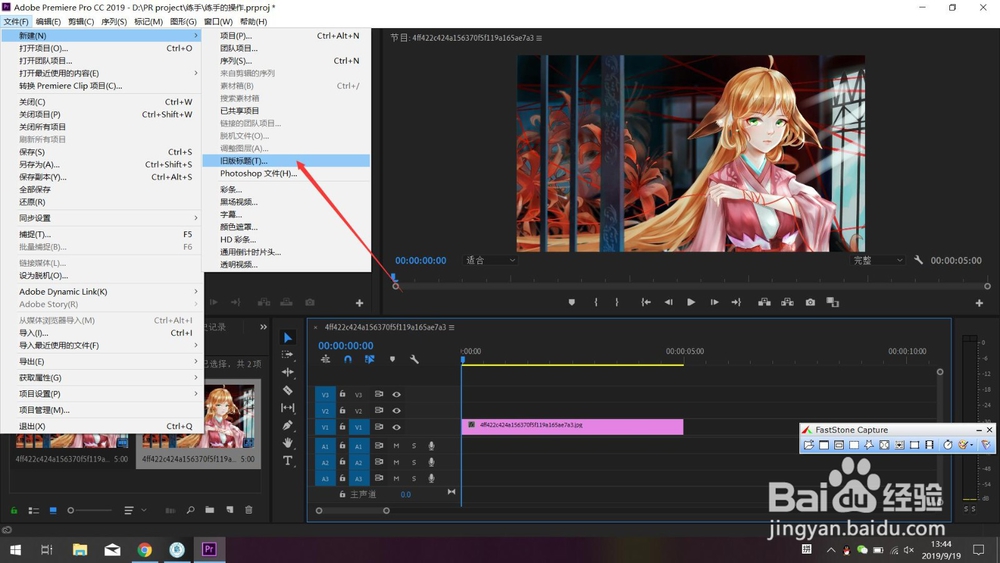 4/9
4/9接下来,会弹出旧版标题的字幕设置,可以改变字幕大小的宽高尺寸,像素以及字幕的名称,方便识别。
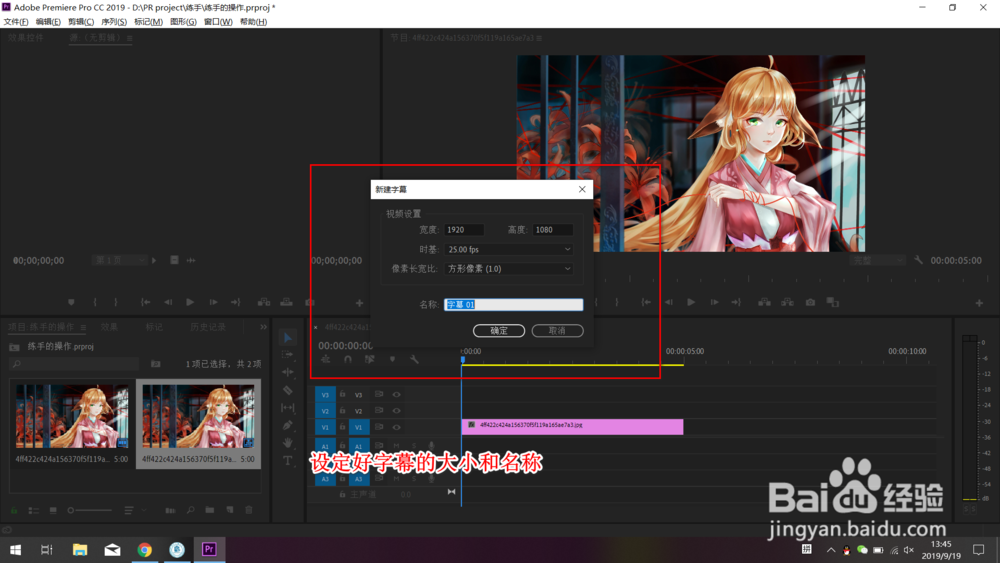 5/9
5/9接下来,会弹出字幕的编辑框,编辑框中,我们可以预览序列轨道中正在播放的画面,因此我们可以根据画面输入和移动文字的位置。
 6/9
6/9在这个窗口中,可以任意设置很多参数,包括改变字体,进行格式对齐,文字间距,颜色等等。
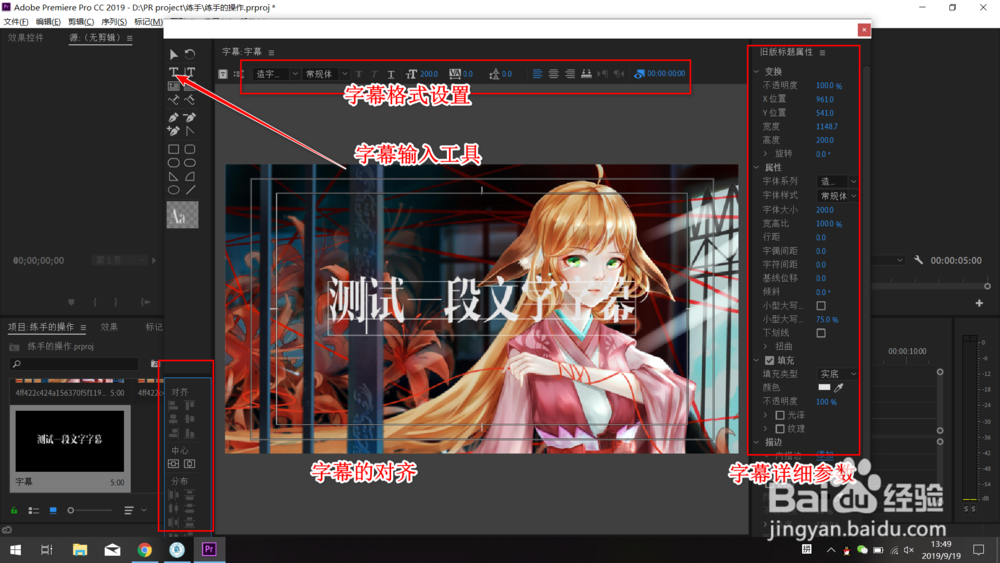 7/9
7/9接下来我们直接关闭该界面即可。这个时候我们可以看到序列上并没有显示字幕,而在项目的管理器中有字幕文件,我们将其拖拽到序列上即可。
 8/9
8/9如果我们觉得字幕的显示什么地方还不满意,则直接双击字幕文件进行修改即可。
 9/9
9/9总结:
1、打开Premiere剪辑软件
2、新建项目,进入导入素材
3、素材添加至序列,新建标题
4、在标题中预览并设置好字幕
5、双击字幕,打开编辑器进行调整
注意事项Tips:旧版的标题设置比较方便
Tips:如果没有预览到画面,查看序列是否选中
视频编辑PREMIEREPREMIERE剪辑ADOBE软件视频编辑软件版权声明:
1、本文系转载,版权归原作者所有,旨在传递信息,不代表看本站的观点和立场。
2、本站仅提供信息发布平台,不承担相关法律责任。
3、若侵犯您的版权或隐私,请联系本站管理员删除。
4、文章链接:http://www.1haoku.cn/art_453870.html
 订阅
订阅